在数字化时代,PDF文件因其格式的稳定性和保真性被广泛使用。然而,很多情况下,我们需要将PDF文件转换为图片格式(如JPEG、PNG等),以便于分享或在其他平台上使用。本文将详细介绍如何在线高效地将PDF页面导出为图片文件,以及在这个过程中需要注意的各个细节。
一、为什么需要将PDF转换为图片?
- 共享与兼容性:很多社交媒体和网站对PDF文件支持不佳,因此将PDF文件转换为图片可以提高分享的灵活性和兼容性。图片格式通常更容易被浏览器和不同的设备接受。
- 提取信息:如果你只需要PDF文件中的某一部分信息,将其导出为图片可以更加方便地提取和使用这些内容,比如图表、照片或重要页面。
- 便于引用和注释:图片格式允许用户在文件上进行批注、注释和编辑,这在教育或工作环境中尤为重要。
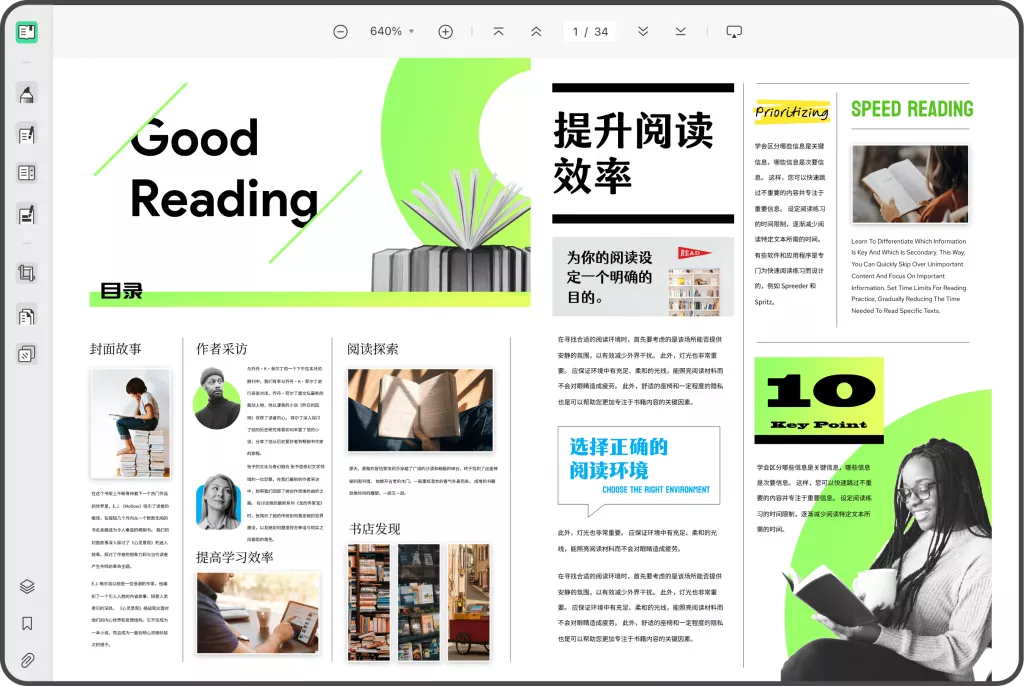
二、选择合适的在线工具
在进行PDF转图片的转换时,选择一个合适的在线工具至关重要。以下是一些受欢迎的在线PDF转换器:
- Smallpdf:这个网站提供简单易用的操作界面,你只需上传PDF文件,选择需要转换的页面,点击几下就能得到JPEG或PNG格式的图片文件。
- ILovePDF:除了PDF到图片的转换,该网站还提供多种PDF编辑功能。用户可以选择下载选定页面或所有页面的图片。
- PDF to Image:这是一个专门用于PDF转图片的工具,支持多种图片格式,便于用户获取高质量的输出。
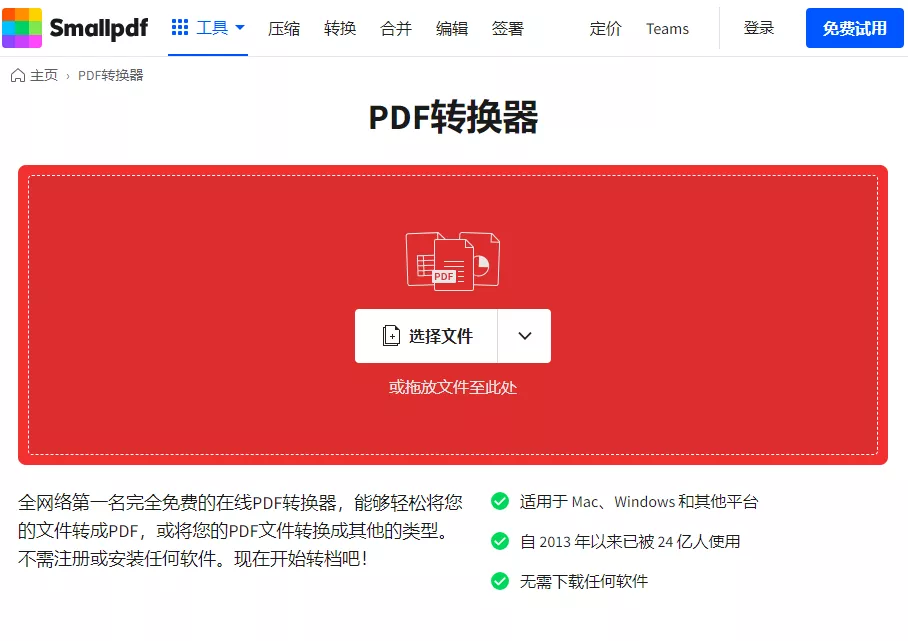
通过这些在线工具,你可以快速、方便地将PDF文件转换为图片格式。大部分工具都具备免费试用的功能,用户可以根据需求进行选择。
三、如何在线转换PDF为图片?
下面将为大家详细介绍使用Smallpdf进行转换的具体步骤,其他工具的操作流程大同小异。
- 访问网站
首先,在浏览器中输入Smallpdf的官方网站地址,进入主页。
- 上传PDF文件
在首页,找到“PDF转图片”的选项,点击进入。在转换页面上,会出现“选择文件”按钮,点击后在电脑中选择需要转换的PDF文件。你也可以通过拖放的方式将文件直接放入指定区域。
- 开始转换
上传完成后,网站会自动处理你的文件。这一过程一般只需几秒钟,具体时间视文件大小而定。
- 下载图片文件
转换完成后,系统会提供下载链接。用户可以选择将整个PDF作为图片文件下载,也可以单独提取感兴趣的页面并下载为多个图像文件。点击“下载”按钮,文件就会保存在你的设备中。
- 检查输出结果
下载完毕后,务必检查图片文件的清晰度和准确性。如果发现输出结果不符合标准,可以重新上传PDF文件进行转换,或使用另一个转换工具进行尝试。
四、注意事项
在将PDF转换为图片时,用户需要注意以下几个方面:
- 文件大小和质量
文件大小直接影响转换速度和输出质量。大文件可能需要更长时间来转换,在选择在线工具时,建议查看其文件大小限制以及支持的最大文件量。
- 图像分辨率
有些在线工具提供选择图像分辨率的选项。如果你需要高质量的输出图像,选择较高的分辨率能够保证细节的清晰度。对于大多数文档,300 DPI的分辨率是推荐的选择。
- 保护隐私
上传敏感或私人信息的文件时,务必使用可信赖的工具。许多在线服务都会在转换完成后自动删除上传的文件,以保障用户的隐私。
如果你需要将多个PDF文件同时转换为图片,可以选择支持批量处理的转换工具。这样可以大大提高效率,节省时间。
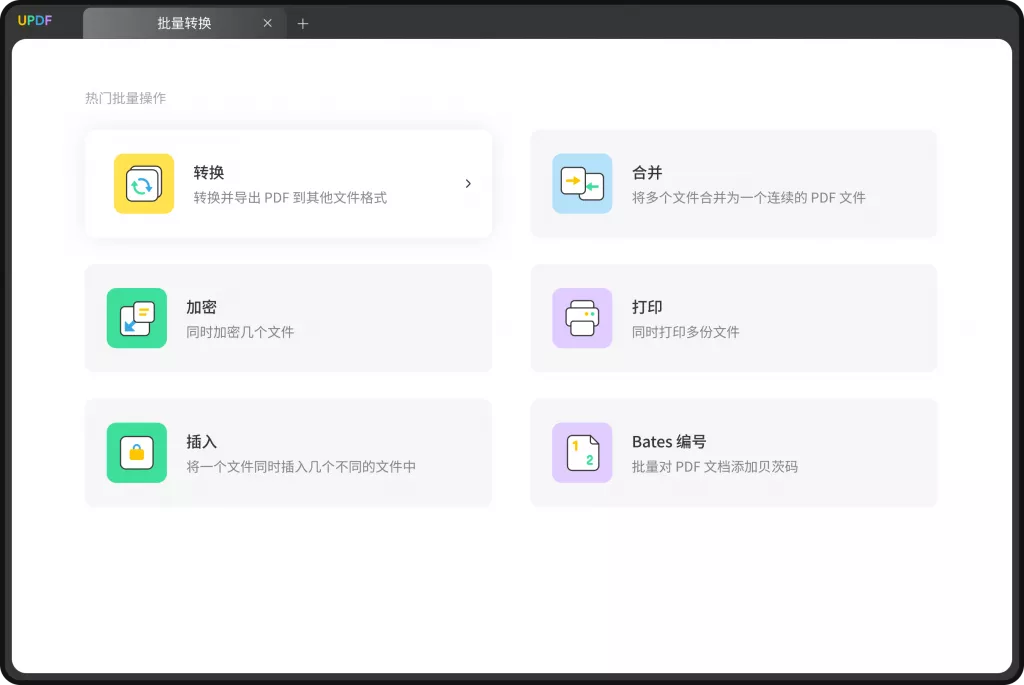
五、转换后如何处理图片?
转换完成后,用户可以根据需要对图片进行处理,例如:
- 编辑:使用图像编辑软件(如Photoshop或GIMP)进行进一步的编辑,比如裁剪、加注释或特效处理。
- 压缩:如果图片的体积过大,可以通过图像压缩工具(如TinyPNG或CompressJPEG)进行压缩,便于存储和分享。
- 存储与共享:适当整理文件夹,方便未来查找。同时,可以直接通过邮件或社交平台进行分享,确保内容传递的便利。
六、总结
将PDF文件转换为图片不仅可以提高文件共享的效率,还能使我们更方便地提取和使用其中的信息。通过选择合适的在线工具和掌握转换技巧,用户可以轻松完成文件格式的转换,将数字工作带入更高效的境界。希望通过本文的指导,能够帮助您在日常工作和学习中更加得心应手。
 UPDF
UPDF Windows 版
Windows 版 Mac 版
Mac 版 iOS 版
iOS 版 安卓版
安卓版 AI 网页版
AI 网页版 AI 助手
AI 助手 编辑 PDF
编辑 PDF 注释 PDF
注释 PDF 阅读 PDF
阅读 PDF  UPDF Cloud
UPDF Cloud 格式转换
格式转换 OCR 识别
OCR 识别 压缩 PDF
压缩 PDF 页面管理
页面管理 表单与签名
表单与签名 发票助手
发票助手 文档安全
文档安全 批量处理
批量处理 企业解决方案
企业解决方案 企业版价格
企业版价格 企业指南
企业指南 渠道合作
渠道合作 信创版
信创版 金融
金融 制造
制造 医疗
医疗 教育
教育 保险
保险 法律
法律 常见问题
常见问题 联系我们
联系我们 用户指南
用户指南 产品动态
产品动态 新闻中心
新闻中心 技术参数
技术参数 关于我们
关于我们 更新日志
更新日志








